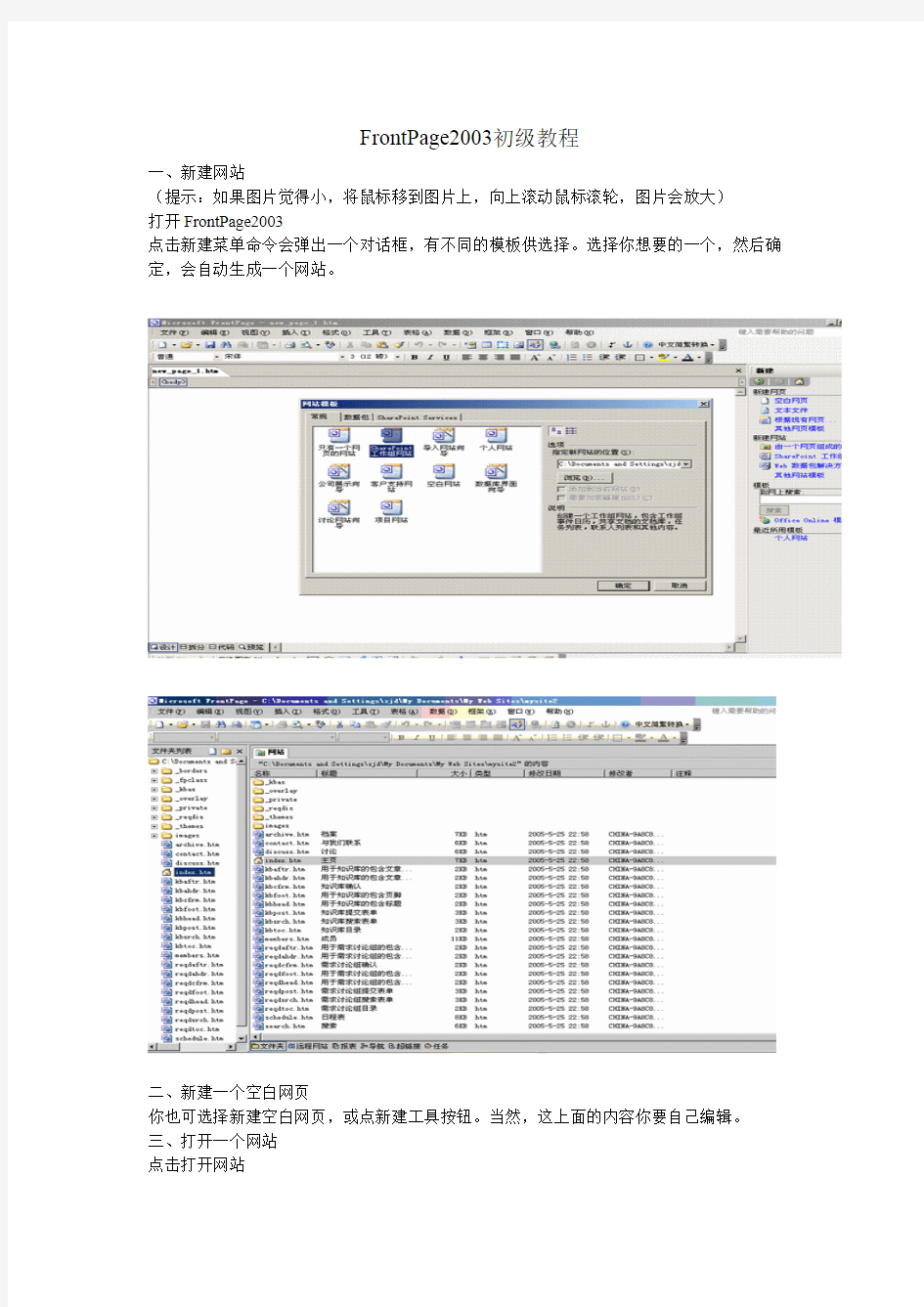
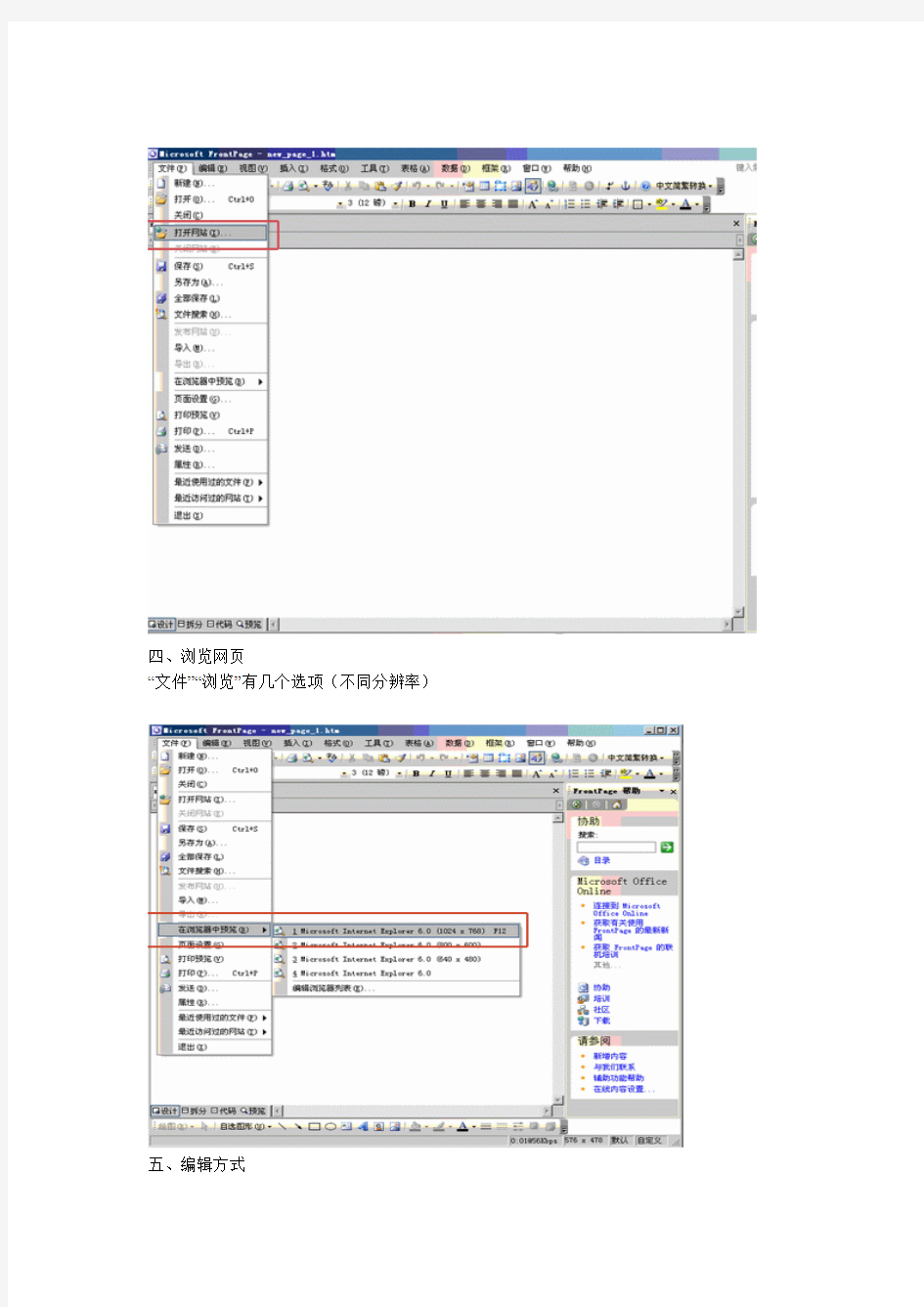
FrontPage2003初级教程
一、新建网站
(提示:如果图片觉得小,将鼠标移到图片上,向上滚动鼠标滚轮,图片会放大)
打开FrontPage2003
点击新建菜单命令会弹出一个对话框,有不同的模板供选择。选择你想要的一个,然后确定,会自动生成一个网站。
二、新建一个空白网页
你也可选择新建空白网页,或点新建工具按钮。当然,这上面的内容你要自己编辑。三、打开一个网站
点击打开网站
四、浏览网页
“文件”“浏览”有几个选项(不同分辨率)
五、编辑方式
有“设计”“拆分”“代码”“浏览”
六、插入WEB组件
WEB组件中有很多常用的功能,你自己去试各项。
七、插入图片
有两种情况:1、插单个图片,可在菜单上直接用;2、插入图片库,也可插入WEB组件中,可插队入图片库。有三种形式(自己试一下,因为有预浏)。
网页的制作教案 一、教学目标: 1、知道站点、主页的概念,能在指定位置建立只有一个网页的站点; 2、认识FRONTPAGE的界面; 3、掌握在主页中插入文字、图片、水平线; 4、掌握页面文件与图片的保存。 二、教学重点: 1、能在指定位置建立只有一个网页的站点(难点) 2、能在页面中插入文字、图片、水平线 3、掌握页面文件与图片的保存(难点) 三、学情分析: 学生已经学习了WORD、POWERPOINT与上网浏览信息,对计算机的基本操作(WORD 中文档的编辑,网页的浏览等)比较熟练。这使得学生主动探索、自主学习成为可能。每位学生必须完成基本任务,有能力的学生还可以完成提高篇的学习,以充分发挥学生的积极性与自主性。 四、教学方法 一方面采用比较教学的方法,促进学生知识的迁移;另一方面,提供学生一个导学课件,让学生根据这个网络环境下的课件自己探索学习,以满足不同层次学生的需求。 五、教学过程 设计教师活动: 1、引入课题: (激发兴趣,活跃气氛)经常上新浪、西祠胡同等,有没有同学知道新浪、西祠胡同称做什么?(网站)浏览新浪网站,浏览的第一个页面称为什么?(主页)我们还可以浏览其它的页面,点击超链接浏览,当鼠标变成手指的形状时有超链接。 问题1:网站是不是就是网页?用自己的语言描述一下网站的概念(网站包含多个网页,通过超链接把不同的页面链接起来) 问题2:网页是不是就是主页?(第一个页面称为主页,网站设计者可以确定哪一
个是主页,主页的文件名一般为:index.htm,主页也是网页) 设计网站一般必须经过两个步骤,首先是在计算机里做好,然后发布在internet 上,让所有的人访问浏览。 今天我们学习用Frontpage建立站点,制作一个主页。 先来研究一下没有发布的网站,打开教师做的网站问:同学们看到了什么?(文件夹) 小结:可以这样理解网站:在资源管理器里,网站表现为一个文件夹,里面存放的是所有与网站相关的文件。打开主页,浏览页面,这是老师做的一个导学课件,将帮助大家完成学习任务。请学生浏览教师课件,了解学习任务。 2、新建站点: 与word比较,有什么不同?(增加了视图区,编辑区有三个窗口) 小结:视图区:多种视图模式是为了方便网站的管理。制作网页时,必须在网页视图中编辑页面普通窗口:鼠标在闪动,可编辑、修改页面,所见即所得的方式预览窗口:浏览器中出现的效果,与PowerPoint中的“放映幻灯片”类似。 Html窗口:编写HTML(超文本标记语言,它是描述网页内容和外观的标准。)打开导学软件,根据步骤,示范建立只有一个网页的站点,强调新站点的位置、路径的正确输入,站点的名称。(教会学生利用导学课件,根据导学课件完成任务)任务1:学生根据导学课件,在d:\建立自己站点 教师巡视指导请一位学生示范如何建立站点,教师总结问:在文件夹列表中看到了什么?分析多出的文件夹列表栏,多了一个文件夹,里面有两个子文件夹和主页,图片存放在images文件夹中) 3、编辑主页与保存主页看效果图, 请学生分析主页中的元素总结:鲜明的主题,如:我的世界、我的宠物等,有分割页面的水平线,与主题相关的图片,对网站的简单介绍根据导学软件,学生完成任务2:设计主页、保存主页与图片。教师巡视指导 4、总结反馈请学生示范, 讲解如何插入图片(来自剪贴画与来自文件)、插入水平线,如何保存总结:必须切换到“普通”窗口下编辑主页的保存中存在问题:单击“文件”“保存”或工具栏的“保存”按扭,弹出一个对话框,保存嵌入式文件,改变文件夹,图片必须保存在本站点images文件夹中,便于站点的管理。 5、请学生继续完成自己的主页,有能力的同学完成提高篇,教师巡视指导 6、教师与学生共同评价总结展示学生作品
《Frontpage操作2》 【第1题】打开文件“Z:\319\index.htm”,进行以下操作并保存,效果如图片“样张.jpg”所示。 (1)将标题“留言板”居中对齐,字体设置为“黑体”,字号设置为14磅,加粗: (2)将文字“给我来信”超链接至lygwtq@https://www.doczj.com/doc/1710683802.html,; (3)设置网页的背景音乐为“back.mid”; (4)在表格中第一行的提示文字“1”所处的位置插入图片“logo.gif”;在第二行的提示文字“网上照片”所处的位置插入图片“my.jpg”。 【第2题】打开文件“Z:\125\i ndex.htm”,进行下列操作并保存,效果如图“样张.jpg”所示。(1)在网页中表格的第一个单元格中插人图片“banner.jpg”,水平居中放置,并设置图片的宽度为“750像素”,高度为“120像素”; (2)将正文标题“太湖简介”设置为:隶书、24磅、绿色,水平居中; (3)设置网页背景图片为“bg.jpg”。 【第3题】打开“z:\372\14.htm”进行以下操作后并保存 (1) 在提示文字“插入图片处”插入dhm.jpg,图片宽度为184像素,高度为126像素,并删除上述提示文字; (2) 在标题“春节食俗”下方插入1 行3列的表格,在表格的3 个单元格中分别依次输入“春节的起源”、“历代春节食俗”、“春节各地食俗”; (3) 在网页下方提示文字“(插入书签处)”设置书签,书签名称为“3”,并删除上述提示文字;将表格单元格中的“春节各地食俗”与上述书签建立超链接。 【第4题】打开文件“考生文件夹\21\form1.htm”,进行以下操作并保存,效果如图片“样张.jpg”所示。 (1) 在网页上部插入一个包含1行1列的表格,设置表格的背景图片为“haijun.gif”,在表格中添加文字“调查表”,格式要求:黑体、居中。 (2) 在网页中插入表单,如“样张.jpg”所示: 在网页中插入复选框,名称为“C1”,值为“ON”;在网页中插入复选框,名称为“C2”,值为“ON”;在网页中插入复选框,名称为“C3”,值为“ON”;在网页中插入单选框,名称为“R1”,值为“V1”;在网页中插入单选框,名称为“R2”,值为“V2”; 在网页中插入滚动文本框,名称为“S1”,初始值为“***”。 【第5题】打开“考生文件夹\736\”文件夹下的文件“wy1.htm”进行以下操作后并保存,效果如样张“表格内容样张.jpg”所示! (1) 把表格的边框粗细设置为2,对齐方式为“水平居中”;将文字“用户登陆”加粗,并将表格第4行的第1列和第2列单元格合并; (2) 完成表单内容,在表格的第2行第2列和第3行第2列单元格中分别插入名称为“T1”,初始值为“用户名”的单行文本框和名称为“T2”,初始值为“密码”的密码输入框;在第4行单元格中插入名称为“B1”,值为“提交”的提交按钮和插入名称为“B2”,值为“重置”的重置按钮;
《Frontpage2003网页设计与制作》教案 2009141119 郭飞 一、教学目标 1. 知识与技能目标: (1) 了解网页制作过程,初步学会如何分割网页版面; (2) 掌握对网页中素材的简单处理方法,如插入图片、艺术字、文本框;对图片进行超链接设置。 2. 能力目标: (1) 学习一种逆向思维方式,对版面进行设计能力,并充分利用背景图片、背景音乐及字幕的设置; (2) 通过对演示的网页的分析与小组合作锻炼学生交流与表达,增强学生的分析能力、动手实践能力; (3) 学会将素材有效地组织在一起,以表达综合信息的能力。 3. 情感、态度、价值观: 鼓励学生大胆构思,学生交流过程中学会尊敬他人,客观评价他人观点,同时认识到网页所展示的内容要积极向上。 二、教学重、难点 教学重点: 1.利用Frontpage2003对设计的网页进行插入文本(包括艺术字、文本框的运用); 2.插入图片以及图片的超链接制作。 教学难点: 1.利用网页分割设计原理,结合自己的主题,规划网页的版面; 2.插入表格并对表格进行设置; 3.设置背景图片、背景音乐、字幕。 三、教学步骤 1.插入艺术字、文本框: “插入”——>“图片”——>“艺术字”
“插入”——>“文本框” 2.插入图片并设置超链接: “插入”——>“图片”——>“来自文件”——>“完成”——>选中——>单击鼠标右键“超链接” 3.设置背景图片、背景音乐及字幕: 网页的任意位置单击鼠标右键——>“网页属性”——>“背景音乐浏览”——>“确定” 网页的任意位置单击鼠标右键——>“网页属性”——>“格式”——>“背景图片”——>“浏览”——>“确定” “插入”——>“Web组件”——>“字幕” 4.设置表格属性及单元格属性: 选中——>单击右键“表格属性/单元格属性”——>“确定” 四、教学过程 基于对前面的网页制作页眉页脚设置掌握后,要进一步讲解对版面的分割、文字图片插入技术的知识点。为了有利于小组间互相交流,每小组学生坐在一起,后期学生完成作品时教师起引导辅助作用,一步步引导学生完成本课的目标。 教学环节教师活动学生活动活动目的 新课导入 通过浏览几个不同版面分割的网页,引出今天内容。(2) 进行对优秀网 页的浏览,提问: 我们浏览这些网页 是为了得到网页中 什么内容?网页中 最显著的图像或文 字的部分是哪些? 准备好下面需 要演示的网页。 浏览网页,积 极思考教师提出的 问题,发表自己的 看法。 启发学生知道网 页中最醒目的位置就 是你所想要传达的信 息。 传授逆向思维方 式。 展示几个不同 版面的网页,同时跟着老师演示 用实例启发学 生,根据实例讲解知
Frontpage2000教程七课使用框架 创建框架 你见过布告栏吗?就是那种有一个大的栏框,里面张贴着各种各样的布告的框架。布告栏可以把一个版面分成几个部分,在每一个部分里可以张贴不同的内容。 在我们的FRONTPAGE中,也可以制作这样的“布告栏”。在FRONTPAGE中我们把它叫做框架,它可以把一个浏览器窗口分成几个区域,每一个部分可以显示不同的网页。看,这些就是用框架制作的网页: 这是一个双框架网页,它把浏览器空间分成了两个框架,左框架和右框架分别显示了不同的两个网页。 这是一个三框架的网页,它分为三个框架,上面、左面和右面的框架都放着一个单独的网页。
我们还可以把不同框架的网页相互联系起来: 回到双框架网页中,单击左框架中的“显示主页内容”,这时在右面的框架里就会显示当前网站的主页。 刚才我们单击了左框架的超链接,它就要显示链接到的网页,可是显示在右面的框架里。这是因为右框架是左框架的目标框架,在FRONTPAGE中,一个框架的链接内容总是显示在它的目标框架里。 我们现在就来制作一个框架网页: 选择“文件”菜单的“新建”命令,单击“网页”按钮,选择“框架网页”选项卡, 在这里列出了十种框架布局模板,你可以根据自己的需要选用。单击“目录”模板,在预览部分显示了框架网页的布局,上面的说明告诉我们左面的超链接内容在右面显示,这样我们就知道右框架是左框架的目标框架。有了这些信息你能够选择合适的框架模板了。单击“确
定”按钮。 我们建立的框架网页上有按钮。 这是因为刚才我们创建了一个框架网页,但是并没有指定在各个框架里显示哪个网页,就好像我们做了一个布告栏,但是并没有向里面张贴布告一样,而这些按钮就是用来让我们指定在框架里显示哪个网页的。 填充框架网页 怎么在创建的框架网页里指定各框架所显示的网页呢? 单击框架网页左框架的“新建网页”按钮, 这样就在当前框架里插入了一个新的空白网页。
Word2007从入门到精通视频教程! 第一章Word2007概述1.1Word2007概述 1.3初体验-功能区 1.5初体验-额外选项卡 1.7初体验-软件操作的快捷方式 1.2Word的启动与退出及第一印象 1.4初体验-对话框启动器 1.6初体验-浮动工具栏第二章文档的基本操作 2.1创建新文档 2.3打开文档 2.2输入文本、保存文档第三章Word2007的编辑技术 3.1选择文本 3.3查找文本 3.5撤销和恢复 3.2删除、复制、移动文本
3.4替换文本第四章Word2007排版技术 4.1字符格式化设置 4.2.2设置段落行距与间距 4.3添加边框和底纹 4.5使用格式刷 4.2.1设置段落对齐方式 4.2.3设置段落缩进 4.4项目符号和编号 4.6样式的使用第五章表格操作 5.1插入表格 5.3修改表格 5.4.2设置行、列、表格属性 5.2应用表格样式 5.4.1设置单元格属性 5.5排序和数字计算第六章使用图形对象 6.1.1插入图片 6.1.3修改图片属性2 6.3插入艺术字 6.5插入符号 6.6.2插入超链接、首字下沉、文件中的文字
6.1.2修改图片属性1 6.2插入文本框 6.4插入时间 6.6.1插入剪贴画和形状第七章页面设置 7.1.1插入相同的页眉或页脚 7.1.3设置首页不同、奇偶页不同 7.3分栏设置 7.5设置页边距和装订边距 7.1.2将页眉保存到库中 7.2页码操作 7.4设置纸张方向和大小第八章关于功能区的其他选项卡的介绍8.1引用选项卡和邮件选项卡 8.2审阅选项卡第九章Word2007新功能及实用技巧9.1博客撰写与发布功能 9.3创建文档封面 9.5.1插入数据图表1
网页制作操作知识点 可能涉及的试题类型 1、新建、打开、保存网页 2、文字的设置 (1)按要求在网页相应位置输入文字 (2)字体的设置:选中要设置的文字,右键—“字体”或“格式”—“字体”/“段落” 3、图片的设置 (1)插入图片:光标先定位于要插入图片的位置,再选择“插入”菜单—“图片”—“来自文件” (2)图片属性的设置,对齐方式、宽度高度,边框; 选中要设置的图片,右键—“图片属性”—“外观”选项卡 4、表格的设置 (1)插入表格:光标先定位于要插入表格的位置,再选择“表格”菜单—“插入”—“表格”,按要求设置行数、列数,对齐方式、边框粗细、颜色等。 (2)插入行、列、表格:光标先定位于要设置的单元格,右键—“插入行”/“插入列”或选择“表格”菜单—插入
(3)删除行、列:选中要删除的行、列,右键—“删除行”/“删除列” (4)表格背景、边框颜色粗细,高度宽度,对齐方式的设置: 光标先定位于要设置的单元格,再右键—“表格属性” (5)单元格的合并、拆分:选择要设置的单元格,右键—合并单元格或拆分单元格 (6)单元格背景、水平垂直对齐方式、单元格的边框色、高度与宽度等的设置: 光标先定位于要设置的单元格,再右键—“单元格属性”
5、超链接的设置 选中需要设置超链接的对象(瞧清就是文字(全选需要设置的文字)还就是图片设置超级链接), 右键—“超链接”出现“创建超链接”对话框 (1)链接到网站地址: 方法:在“地址”处输入要链接的网址如: (2)链接到本地文件: 方法:搜索到所需要链接的目标文件,选中该文件—确定,如jrwh、htm (3)电子邮件链接: 在左侧“电子邮件地址”处单击,在出现的对话框中键入要超链接的电子邮件地址—确定
网页设计与制作教程 第一章基础篇 1.INTERNET和WWW INTERNET的功能和应用 1.信息的获取与发布 2.电子邮件 3.网上交际 4.电子商务 5.网络电话 6.网上事务处理 7.远程登陆 8.文件传输 9.电子公告版 10.全球信息网 11.INTERNET的其他应用 WWW简介 1.网页,网页文件和网站 2.HTTP和FTP协议 3.超文本和超链接 4.INTERNET地址 5.域名 6.统一资源定位器(URL) 7.HTML 常见网络浏览器----IE 第二章网站建设概论 (1)信息类网站 (2)交易类网站 (3)有偿信息类网站:101网校、 (4)功能型网站 (5)综合类网站 2.根据网站的性质分类: (1)政府网站 (2)企业网站 (3)商业网站 (4)教育科研机构网站 (5)个人网站 (6)非赢利机构网站 (7)其他类型的网站 3.根据在大型搜索引擎上的设置分类 4.娱乐和休闲类网站;商业与经济类,艺术,人文,健康,医药,政府,政治类,电脑与 网络类,社会和文化,科学与教育类,参考资料类 2.1.2网站建设的步骤 1.制作环境的准备:1)设备:扫描仪,数码相机,打印机2)完善系统环境3)备齐网页开发工具软件,网页制作工具,服务器端程序开发工具及一些实用的辅助工具。。。4。
备齐素材制作和加工软件,包括对图形,动画,刘媒体和声音进行处理的素材制作和加工软件 5)备齐常用的网站发布工具,如FTP文件传输软件 2.网站目标的确定:对象:访问者的类型;主题明确,数据充分。保持目标的简洁 3.网站主题,风格和创痍点的确定 1)主题选材要小而精 2)擅长或感兴趣的内容 )选题不要太滥:因特网上只有第一,人们记不住第二第三名 2)网站的风格:CI(标志,色彩,字体,标语),版面布局,浏览方式,交互性,文字,语气,内容价值,存在意义,站点荣誉等诸多因素 1)确信风格是建立在有价值的内容上的 2)需要彻底弄清楚站点给人的印象是什么 3)在明确网站印象后,开始努力建立和加强这种印象:1)标志(LOGO)2)色彩3)标准字体4)醒目标准口语5)统一图片处理效果7)使用网站特有的图标;使用自己设计的花边,线条和点;;9)展示网站的荣誉和成功作品10)告诉网友关于个人真实的故事和想法3)网站的创意(准备期,孵化期,启事期,验证期,形成期) 4.网站结构的确立:1)网站结构的确立2)网站目录的设置3)网站链接结构的设置:树状连接结构;星状链接结构3)两种结构的综合 5.网站素材的准备 6.网站制作工具的选择和确定:DREAMWEA VER和FRONTPAGE,PHOTOSHOP,FIREWORKS,动画制作工具:FLASH,COOL 3D;网页特效工具,网页特效精灵,有声有色 7.网站的建设 1)申请E---MAIL帐号 2)申请网页空间:1。打开虎翼网空间申请主页 3)域名注册:对于个人网站,在申请免费网页空间的同时也完成了域名的注册 4)网页制作:先简单后复杂,布局先大后小,制作网页时要多灵活运用软件配备的设计模板,这样可以大大提高制作效率 8。网站的测试(看看有没有问题)和上传(将网站发布到WEB服务器,网页制作工具本身具有FTP功能) 9。网站的宣传和推广(搜索引擎上注册,与别的网站交换链接,运用网络广告) 10.网站的更新和维护:必须不断给它补充新的内容,才能够长期吸引住浏览者 2.1.3 网站设计的原则 1)网站主题不要多于三个:小而精,定位小 2)网站的标准色彩不要超过三种 3)重视网站目录结构的创建(创建目录的原则百度上找出来):不要将所有文件都存在根目录下,目录层次不超过三层,不要使用过长的目录名,尽量不要使用中文目录名 4)链接层次不要超出三层(便于维护) 5)网页长度应限定在三个整屏以内 6)表格的嵌套层次要控制在三层左右(表格插入表格里) 7)网站导航要清晰 2.优秀网站的五大要素 1)网站内容丰富 2)页面下载速度快(网页简单,不要大量图片)
新手必看的Word入门教程 (本文由一览旗下液压英才网资深顾问袁工分享) 新建文件夹: Word是一个文字处理软件,属于微软的Office系列,国产的是金山WPS, 文字处理主要包括,文字录入、排版、存储、打印等等各个方面,我们先来做好准备工作; 1、打开我的文档 1)在桌面上双击“我的文档”图标,进入文件夹; 2)在空白处单击鼠标右键,在出来的菜单中选择“新建”命令;
3)在出来的下一级菜单中,选择上边的“文件夹”命令; 4)这时在工作区出来一个新的文件夹,名称那儿是蓝色的,按退格键删除里头的“新建文件夹”, 然后输入自己姓名的拼音,输好后再用鼠标点一下图标,这样一个自己名字的文件夹就建好了; 这儿也可以输汉字,点击输入法图标,选择一个汉字输入法,输入自己的名字就可以; 5)在图标上双击,进入文件夹看一下,由于是新建的文件夹,里头还是空的,后面我们会逐渐保存上自己的文件; 本节学习了新建文件夹的一般方法,如果你成功地完成了练习,请继续学习;输入文字或保存: 1、启动Word 1)单击屏幕左下角的“开始-所有程序-Microsoft Office-Microsoft Office Word 2003”,就可以启动Word,也可以在桌面上创建一个快捷方式;
2)Word窗口主要由菜单栏、工具栏、工作区组成,文字一般输到工作区中,有一个一闪一闪的竖线; 3)记住常用的菜单“文件”菜单、“视图”菜单和“格式”菜单,工具栏中是一些常用的菜单命令,用图片表示,使用很方便; 2、输入文字 1)在工作区中点一下鼠标,这样就会出现一条一闪一闪的光标插入点,文字就输在它这儿; 2)点击输入法图标,选择汉语输入法,这儿选择的是紫光输入法; 3)输入自己的姓名,然后按回车到下一行,输入班级、学校; 注意观察光标插入点的位置变化,它会随着文字逐渐后退; 3、保存文件 1)点击菜单“文件-保存”命令,第一次保存,出来一个“另存为”对话框;
2013山东省信息技术学业水平考试真题 1、用FrontPage新建一个空白网页,并完成以下操作: (1)输入“李清照简介”文字,在将文字格式设置为:红色、楷体-GB2312、7号(36)磅,并居中; (2)在文字下面插入一个3行2列的表格,设置表格边框粗细为0,并把第二列第二单元格与第三单元格合并成一个单元格,将图片 “liqingzhao.jpg”(图片位置 “C:\ATA-MSO\testing\165056-376C\FRONTPG\T2-BO3\liqingzhao.jp g”)插入此单元格中; (3)把此文件保存为 “C:\ATA-MSO\testing\165056-376C\FRONTPG\T2-BO3\index.htm”。 操作步骤: (1)、打开FrontPage软件,选择菜单“文件”→新建→由一个网页组成的网站,输入“李清照简介”,选择文字利用工具栏设置属性。 (2)点击菜单“表格”→插入→表格,设置行数、列数及其它属性。 (3)选中把第二列第二单元格与第三单元格,右击选择合并单 元格,光标定位合并后的单元格,点击菜单“文件”→“插入”→“图片”→“来自文件”按路径选择图片liqingzhao.jpg (4)点击菜单“文件”→“保存”,根据要求设置保存路径。 5、用Frontpage打开网页
C:\ATA-MSO\testing\165056-376C\FRONTPG\T1-BO3\xqj.htm,并进行以下操作: (1)在文字“山东古代名人”下面插入一条长为800像素的水平线。(2)在第1行的单元格中,插入Flash动画“xqj.swf”(动画位置C:\ATA-MSO\testing\165056-376C\FRONTPG\T1-BO3\xqj.swf),并设置此动画的属性:高度为20像素,宽为600像素,Flash动画在此单元格中水平居中显示。 (3)将该网页另存为“xinqiji.htm”,仍然保存在 “C:\ATA-MSO\testing\165056-376C\FRONTPG\T1-BO3”文件夹下。 操作步骤: (1)打开Frontpage软件,选择菜单“文件”→“打开”,根据题目提供的路径打开文件,把光标定位在“山东古代名人”后面,点击“插入”→“水平线”,双击插入的水平线,设置宽度为800像素; (2)点击菜单“插入”→“图片”→“flash影片” (3)点击菜单“文件”→“另存为”,文件名为“xinqiji.htm”,点 击“保存” 7、用Frontpage打开网页 C:\ATA-MSO\testing\165056-376C\FRONTPG\T5-BO3\index.htm,并进行一下操作: (1)把表格的第一行第一个单元格拆分成两列,并在新拆分成的2个单元格中从左到右依次分别插入图片“logo.jpg”(图片位置 C:\ATA-MSO\testing\165056-376C\FRONTPG\T1-BO3\logo.jpg)和
《用FrontPage创建网页》教学设计 一、教学内容分析: FrontPage是微软办公自动化软件Office中的一个极为重要的组件之一,它具有功能强大、操作方便等特点,是目前最为流行的网页制作与站点管理工具之一。FrontPage 既是简单实用的网页编辑器,又是一个浏览,有“所见即所得”的效果,创建网页的过程中还可以不时地在文本编辑器和浏览之间切换,以查看编写页面的效果。而且,六年级学生已经学过Word2003或PowerPoint2003的操作,而它们又出于同一家族,它们有许多相似之处,FrontPage的许多菜单、工具的操作会有一种似曾相识之感,教学过程中,要注意引导学生进行知识的迁移,这些都有助于学生轻松进入FrontPage的世界。 二、学生学情分析 教学对象是六年级的学生,他们会对许多事物充满好奇,求知欲较强,且创作欲望和表现力也较强,对于教师布置的任务能够认真对待。因此课中,鼓励他们独立完成作品,培养他们自主学习和合作探究的意识。因为有Word软件的学习经验,学生在学习FrontPage 软件时会有似曾相识的感觉,很多的知识点都已学习过,所以教师不要拘泥于教材,要根据学生的实际情况,有的放矢,充分激发学生学习兴趣,最大限度挖掘学生的创造潜能。但是学生之间还存在一定差异,信息技术认知能力、实际操作能力和知识水平都存在一定的差异。三、教学目标: 【知识与技能】
(1)初步了解FrontPage 2003的基本功能。 (2)掌握FrontPage 2003的启动和掌握在网页上文字的输入。 (3)熟悉FrontPage 2003窗口的组成。 (4)通过实例学会创建简单的网页和保存网页文件。 【过程与方法】 (1)能用FrontPage 2003制作简单网页;具有一定探索新应用软件的能力 (2)通过对比观察,培养学生利用已学知识去解决问题的能力,培养学生敢于尝试和自主探究的学习能力;培养学生的相互协作能力和知识的迁移能力。 【情感态度与价值观】 (1)激发学生热爱自然、热爱环境、热爱家乡的情感。 (2)激发学生的学习热情和创作热情,在亲历学习过程中,获取知识、体验成功,从而提高学习兴趣。 (3)培养审美意识,促进学生形成良好的审美观;提高信息素养。 (4)在合作学习中,学会交流与协作,提高学生的合作意识和合作能力。 四、教学重点和教学难点 【教学重点】 FrontPage 2003的启动以及FrontPage 2003的窗口组成。 【教学难点】通过实例学会用FrontPage 2003创建简单的网页
Frontpage 2000操作步骤 第一题步骤:: 1、单击开始——程序——Frontpage,单击文件——打开——选定L:\test.ppt——单击打开。 2、右击页面——网页属性——设置标题——单击确定。 3、选定第一段,单击格式——字体——设置字号、字型。单击格式——段落——对齐方式为水平居中。 4、单击第一段最后,单击插入——水平线 5、选定第二段,单击格式——字体——设置字体、字号。单击格式——段落——对齐方式为水平居中。 6、单击第二段最后,单击插入——水平线 7、选定第三、四段,单击格式——字体——设置字体颜色。 8、选定文章最后,单击表格——插入——设置表格的行、列、边框、宽度。 9、单击文件——保存,单击文件——退出。 第二题步骤:: 1、单击开始——程序——Frontpage,单击文件——打开——选定L:\test.ppt——单击打开。 2、右击页面——网页属性——设置标题、背景颜色——单击确定。 3、选定第一段,单击格式——字体——设置字号、字体。单击格式——段落——对齐方式为水平居中。右击——超链接——输入网址——单击确定 4、单击第一段最后,单击插入——水平线 5、选定第二、三、四段,单击格式——字体——设置字号、字型、字体颜色。 6、选定第五段,单击格式——字体——设置字号、字型。单击格式——段落——对齐方式为水平居中。右击——超链接——输入网址——单击确定 8、选定文章最后,单击表格——插入——设置表格的行、列、边框、宽度。输入文字。 9、单击文件——保存,单击文件——退出。 第三题: 使用Frontpage打开L:\Test.html文件. 1、设置背景颜色为银色,设定标题是”网页的制作”(不含引号) 2、在第一段中设置江苏省情,字体为行楷,字号为19磅,字型为加粗斜体,颜色为蓝绿色。本段居中,加入链接https://www.doczj.com/doc/1710683802.html,. 3、在第一段的后面加入水平线. 4、对第二,三,四段左对齐,字体为黑体,字号为15磅,加粗,字褐色(从”江苏地处美丽……到资源的有时.”). 5,对第五段(全省国民经济主要统计指标)设置字号为14磅,居中,加粗,并加入链接https://www.doczj.com/doc/1710683802.html,. 6,文件的最后插入3*3表格,对齐方式为水平居中,边框粗细设为2,单元格边距为1,单元格间距为4 ,边框颜色为蓝色,指定宽度为100(百分比).,指定高度为6像素。在第3行第3 列中插入L:、test.jpg,并加入超链接
Frontpage网页制作导学案 青州一中刘志韩【学习目标】 1、包括网页制作基础知识 2、站点的规划和创建 3、网页文本和图片的处理、表格和框架的应用 【学习重难点】 1、建立一个主题网站 2、建设一个网站的步骤 3、网页的美化与特效的制作 【课前预习】 思考一下多媒体信息集成的方式有哪些? 【自主学习】 1、在www中,________是信息的主要组织和表现形式。 2、用________语言编写的网页实际上是一种文本文件,以.HTML或者.HTM为扩展名,可以使用任何文本处理软件(如记事本、word等)创作或修改。 3、制作网页常用的软件有_________________和_________________。 4、网页文件的扩展名有哪些? 5、网站开发的基本过程: 网站的规划——( )——( )——网站的发布与管理——网站的评价 【合作探究与指导】 三、网站的制作 1、创建站点 文件——新建——站点(选择或创建存储站点的文件夹) 2、网页的创建与编辑 文件——新建——网页 3、插入对象 水平线 图片 字幕 悬停按钮 4、创建超级链接 在对象上右击选择超级链接——选择链接的目标。 5、使用表格 表格——插入(在制作网页的过程中用表格来布局网页) 6、在站点中查看网页的编辑及网页之间的链接情况。 分步骤操作练习题: 1、新建一个站点,只有一个空白网页的站点。 2、在首页上插入“我最喜爱的明星”,然后进行修饰。 3、再新建一个空白网页。重新命名为“周杰伦”。 4、插入图片“周杰伦”,文本“周杰伦”,排版设置后保存网页。 5、再建立一张空白的网页,重新命名为“刘亦菲”。 6、插入图片“刘亦菲”,文本“刘亦菲”,排版设置后保存网页。 7、分别在首页和“周杰伦”“刘亦菲”网页建立超级链接。 操作练习: 【拓展任务】 以环保为主题,利用文件夹“环保”中的素材,制作一个5页的网站。
第一课从一个网页开始 Frontpage2000教程第二课编辑网页 Frontpage2000教程第三课使用图形 Frontpage2000教程第四课超链接 Frontpage2000教程第五课使用表格 Frontpage2000教程第六课组件的使用 Frontpage2000教程七课使用框架 Frontpage2000教程第八课使用多媒体 Frontpage2000教程第九课站点操作 Frontpage2000教程第十课表单设计 Frontpage2000教程第十一课创建讨论组 Frontpage2000教程第十二课站点的发布 frontpage2000教程第一课从一个网页开始 作者:未知阅读人次:5527 文章来源:未知发布时间:2004-11-20 网 友评论(7)条 认识Frontpage2000 你是否紧跟时代的潮流上了网?你在聊天室里是否听过别人聊起自己的个人主页,你会不会觉得自己没有个人主页就落伍了?有没有想过自己也要做一个主页?想过?那你还瞎呆在那里干什么?赶快阅读本教程,你就该学会制作自己的主页了。 本教程教你学会使用微软公司的Frontpage2000,学会干什么?当然是做你的个人主页啦。或许你认为制作主页是一门很深奥的工作,需要懂得大量的计算机知识。我现在要告诉你,你错了。在这个流行图形操作系统的今天,制作主页不再需要你去学习复杂,烦躁的HTML语言了,你只需要知道一个概念:主页(也称网页,怎么样称呼都无所谓)就象一张白纸,你可以在上面写字,画画等等,通过自己的设计,那张白纸可以变成很漂亮。做主页时就是这个概念,只不过我们写字,画画是用笔和白纸,而做主页我们是用鼠标,键盘和Frontpage
Frontpage 制作网页-如何制作网页教程-网站制作教程-海乐网
怎样制作网页-如何制作网页 网站制作教程 怎样制作网页 如何制作网页-网站制作教程 海乐网 如何制作网页 网站制作教程|海乐网
现在市面上的有许多制作网页的工具,office 中也有一个专门作网页的工具 FrontPage ,其操作与 word 相似,比较容易上手。下面以 FrontPage 2000 为例,介绍 网页制作的基本知识。 一、 如何打开 FrontPage 了解主界面 单击任务栏“开始”按钮,选择“程序”选项,单击 FrontPage 就可以进入。
进入后你会发现 PRONTPAGE 界面和 WORD 很相似[图一], 这是因为编辑 WEB 页 面和编辑 WORD 文档有很多同样的设置, 这些设置所用的图标和 WORD 中的是一样的。
[图一]ProntPage2000 界面
Frontpage 制作网页-如何制作网页教程-网站制作教程-海乐网
视图中的组框是用来切换视图的, 单击里面的小图标就可以切换到不 同的视图。FRONTPAGE 共有 6 种视图[如左],使用不同的视图可以从不 同的侧面查看设计的 WEB 站点。对一个 WEB 站点而言,不断更新是很 重要的。随着站点的成长,维护站点的工作量会越来越大。建立站点可能 很快,但是如果没有这 6 种视图的帮助,维护起来就很困难了。 这些视图的使用不用一下就全部掌握,只要知道有这些视图就可以 了。
下面看一看同一个 WEB 站点在不同视图中是怎样显示的。
单击“网页”按钮,切换到网页视图,再单击工具栏上的“文件夹列表”按钮
,窗口
中增加了一个文件夹列表框[图一]。网页视图是用来显示选中的网页的,双击文件夹列 表中的某一个 HTM 文件,在最右方的工作区中就会显示该网页的内容。
[图一]网页视图
第一题: 用frontpage打开网页C:\1\xqj.htm,并进行以下操作: (1)在文字“山东古代名人”下面插入一条长为800像素的水平线。 (2)在第1行的单元格中,插入flash动画“xqj.swf”(动画位置C:\1\xqj.swf),并设置此动画的属性:高度为20像素,宽为600像素,flash动画在此单元格中水平居中显示。(3)将该网页另存为“xinjiqi.htm”,仍然保存在C:\1文件夹下。 第二题: 用FrontPage打开网页C:\2\lqzjj.htm,并进行以下操作: (1)把文章标题“李清照简介”字体设置为隶书,红色,7号(36磅),并居中对齐; (2)在第二行第一个单元格中插入文件“jieshao.txt”(文件位置C:\2\jieshao.txt)中的全部文件内容; (3)将图片“back.gif”(图片位置C:\2\back.gif)设为网页背景,并保存网页。 第三题: 用FrontPage打开网页C:\3\index.htm,并进行以下操作: (1)把表格的第一行第一个单元格拆分成两列,并在新拆分出的2个单元格中从左到右依次分别插入图片“logo.jpg”(图片位置C:\3\logo.jpg)和”tupian.jpg(图片位置C:\3\tupian.jpg) (2)将文字“给我来信”设置为超链接,链接到电子邮箱:zhongh@https://www.doczj.com/doc/1710683802.html, (3)将网页的标题设置为“签字留言”,并保存。 第四题: 用frontpage新建一个空白网页,并完成以下操作: (1)输入“李清照简介”文字,再将文字格式设置为:红色、楷体、7号(36磅)、并居中;(2)在文字下方插入一个3行2列的表格,设置表格边框粗细为0,,并把第二列第二单元格和第三单元格合并为一个单元格,将图片“liqingzhao.jpg”(图片位置C:\4\liqingzhao.jpg)插入此单元格中。 (3)把此文件保存为C:\4\index.html 第五题: 用FrontPage打开网页C:\5\bdfz.html,并进行以下操作: (1)在网页中间部分,提示文字“插入图片”处,插入图片back.jpg),图片右对齐,并
Frontpage网页制作 【摘要】Frontpage更以其功能强大、容易上手、界面亲切而著称。它采用所见即所得的方式编辑网页,利用它可以轻松的组织、编辑网页并将其发布到指定的站点上,而且在发布之后还能对更新情况进行监控以更新站点的内容。 【关键字】Frontpage创建站点、新建页面、文字、超链接 现在流行的网页制作软件有很多,如Macromedia公司的Dreamweaver、微软公司的Frontpage、还有Adobe Pagemill 3.0--制作多框架,表单和Image map 图像的网页工具、Netscape等等。其中Frontpage更以其功能强大、容易上手、界面亲切而著称。它采用所见即所得的方式编辑网页,利用它可以轻松的组织、编辑网页并将其发布到指定的站点上,而且在发布之后还能对更新情况进行监控以更新站点的内容。 工具准备好了,可根据你的个人喜好来选择一些素材,如图片、喜欢的文章等。现在就让我们从第一步的建立站点来踏上建造网上家园之旅。 用FRONTPAGE创建站点是很容易的。首先,我们来看一下创建一个只包含一个网页的站点。选择“文件”菜单的“新建”选项,单击“站点”命令,这时新建站点对话框就弹出来了,在“指定新站点位置”文本框中输入新站点的位置,单击“只有一个网页的站点” 图标,单击“确定”按钮。这就建立好站点了,我们现在来看一下新的站点里有什么,单击“视图”工具条的“文件夹”按钮。在文件夹列表里有一个网页文件,名字叫做“index.htm”。我们知道,每一个站点都要有一个主页,这个主页也是一个网页文件。浏览者访问站点时首先进入的就是站点的主页。主页的名字在一般情况下就叫做“index.htm”。就是说我们新建只包含一个网页的站点时,FRONTPAGE就自动为我们创建了站点的主页了。这个新建的站点主页时空的,我们可以向里面添加内容。 在文件列表里除了主页之外,还有文件夹。新建站点时,FRONTPAGE都会在站点所在位置下新建两个文件夹,一个是“images”另一个是“_private”。我们在编辑站点时可以在“image”文件夹里放置站点用到的图片。“private”文件夹比较特殊,其中的文件对浏览者来说是隐含的,我们可以把一些不想让浏览者看到的网页文件放在这个文件夹里,比如:
Word最基础教程 适合初学者 WORD界面可以分为标题栏、菜单栏、常用工具栏、格式工具栏、标尺、编辑区、滚动条、状态栏。 二、WORD文档编辑 (一)文本的选择 1、选择任意文本 将光标定位在待选择文本的开始处,拖动鼠标指针至结束点,再释放左键,就可以选定文本,用这种方法可以选择任意大小的文本。 2、选择列 将光标定位于待选择文本的开始处,然后按住Alt 键不放,拖动鼠标指针到待选择的文本的末尾处,释放左键,这样就可以选择一个矩形文本块。
3、利用选择条快速选取 选择条是位于正文左边的一个空白区域。将鼠标指针移至编辑区的最左边,当指针变成右斜的箭头?时,表明鼠标指针已位于选择条上,此时单击,可选定光标所在的行;双击可选定光标所在的段;在选择条上拖动,可选定多行或多段文本;三击可选定整个文档。 4、选择整个文档 可以使用快捷键CTRL+A (二)文字的设置 文字的设置包括设置文字的字体、字号、颜色、字形、下划线、字符间距、文字效果等。 修改方法: 1、选中文字后使用菜单命令:格式→字体命令进行设置。
2、也可以选中文字后在选择的文字区域中单击鼠标右键在弹出的快捷菜单中选择“字体” 不管使用哪种方法,都可弹出“字体对话框”。字体对话框分为“字体”、“字符间距”、“文字效果”三个标签。在“字体”标签中可以设置文字的字体、字号、字形、字体颜色等。在“字符间距”标签中可以设置文字的缩放、间距、位置等内容。在“文字效果”标签中可以设置文字的动态效果。 (三)段落的设置 1.对齐方式 对齐方式是指段落在水平方向以何种方式对齐。Word 2003中有四种对齐方式:两端对齐、居中、右对齐和分散对齐。在格式工具栏中分别用四个按钮表示,从每个按钮的图标就可以看出对齐的方式。 (1)两端对齐 两端对齐是Word 2003默认的对齐方式。一般情况下,
HTML入门 HTML英语意思是:Hypertext Marked Language,即超文本标记语言,是一种用来制作超文本文档的简单标记语言。用H TML编写的超文本文档称为HTML文档,它能独立于各种操作系统平台(如UNIX,WINDOWS等)。自1990年以来HTML就一直被用作World Wide Web的信息表示语言,用于描述Homepage 的格式设计和它与WWW上其它Homepage的连结信息。使用HT ML语言描述的文件,需要通过WWW浏览器显示出效果。 所谓超文本,因为它可以加入图片、声音、动画、影视等内容,因为它可以从一个文件跳转到另一个文件,与世界各地主机的文件连接。 通过HTML可以表现出丰富多彩的设计风格 图片调用: 文字格式:文字 通过HTML可以实现页面之间的跳转 页面跳转:〈A HREF="文件路径/文件名"> 通过HTML可以展现多媒体的效果 声频:
HTML中也提供了相应的标题标签
段落标签 水平线段
有三个属性: size水平线的宽度 width水平线的长,用占屏幕宽度的百分比或象素值来表示 align水平线的对齐方式,有LEFT RIGHT CENTER 三种 noshade线段无阴影属性,为实心线段 文字的大小设置这是size=7的字体 文字的字体与样式 文字的颜色…位置控制...
定义表格 定义表行 定义表头 定义表元(表格的具体数据)